iPhoto behält Ortsinformationen in der Datenbank – deshalb ist es auch empfehlenswert, den Fotos vor dem Import in iPhoto einen Ort zuzuweisen. Der einzige Weg, Fotos inklusive Ortsinformationen aus iPhoto zu bekommen, führt über die Export-Funktion: Klicken Sie dort auf „Dateien“ und setzen Sie dann ein Häkchen bei „Ortsinformationen“.
Wenn Sie den Flugmodus einschalten, wird neben Mobilfunk, Wi-Fi und Bluetooth auch GPS abgeschaltet. Sie können zwar Wi-Fi und Bluetooth einzeln wieder aktivieren, aber nicht GPS. Dies sollten Sie beachten, wenn Sie im Urlaub sind, auf eine Mobilfunkverbindung verzichten, aber dennoch GPS nutzen möchten. Um nicht in die Kostenfalle des Roaming-Gebühren zu geraten, sollten Sie unter „Allgemein/Netzwerk“ das Daten-Roaming ausschalten.

Fotos in iPhoto Ortsinformationen hinzufügen Schritt 1: Ereignis auswählen
Sie können einem Foto, einem ganzen Album oder Ereignis einen Ort zuweisen. Wählen Sie die gewünschten Bilder aus, und klicken Sie unten auf Infos.

Fotos in iPhoto Ortsinformationen hinzufügen Schritt 2: Infos
In der Infos-Seitenleiste sehen Sie die zugewiesenen Schlagwörter, Gesichter und den Ort. Klicken Sie auf Ort zuweisen, und geben Sie den Ort ein.

Fotos in iPhoto Ortsinformationen hinzufügen Schritt 3: Ort eingeben
iPhoto sucht zunächst in der eigenen Datenbank. Etwas länger brauchen die Google-Suchergebnisse, über die Sie den Fotos auch genaue Adressen (Straße und Hausnummer) zuweisen können.

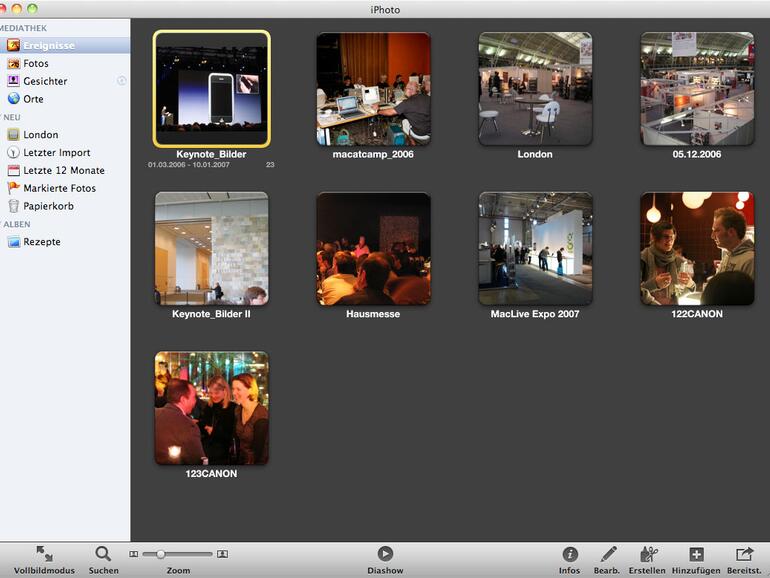

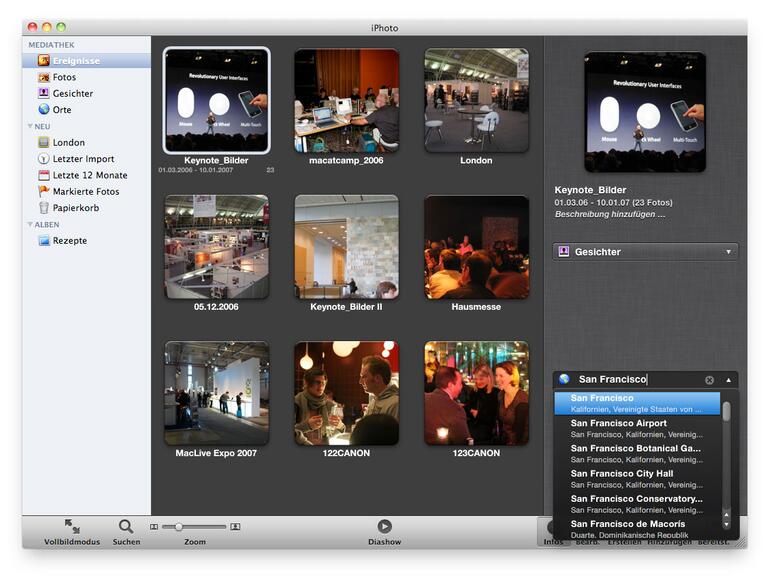

Diskutiere mit!
Hier kannst du den Artikel "Fotos in iPhoto Ortsinformationen hinzufügen" kommentieren. Melde dich einfach mit deinem maclife.de-Account an oder fülle die unten stehenden Felder aus.
Die Kommentare für diesen Artikel sind geschlossen.